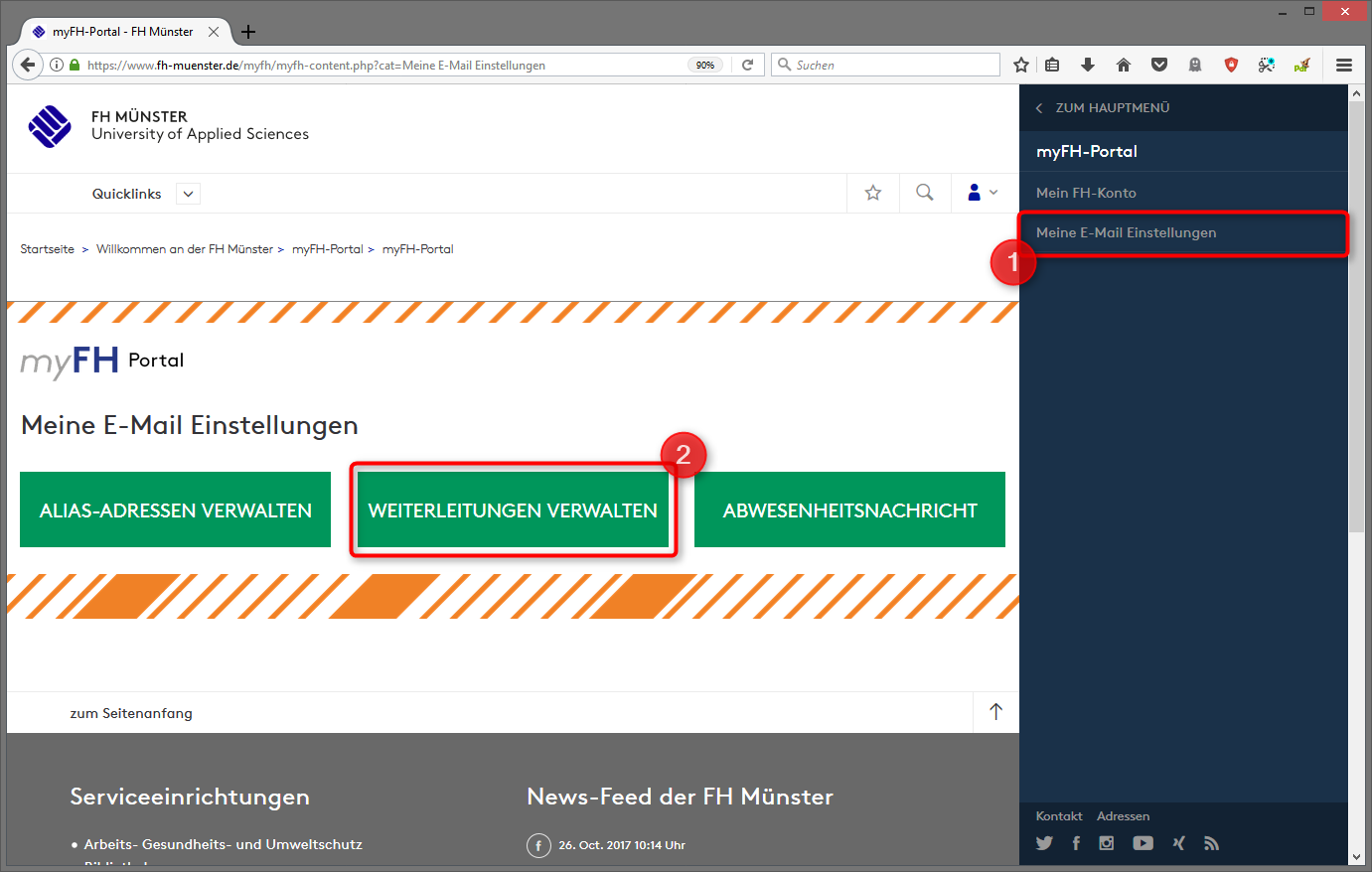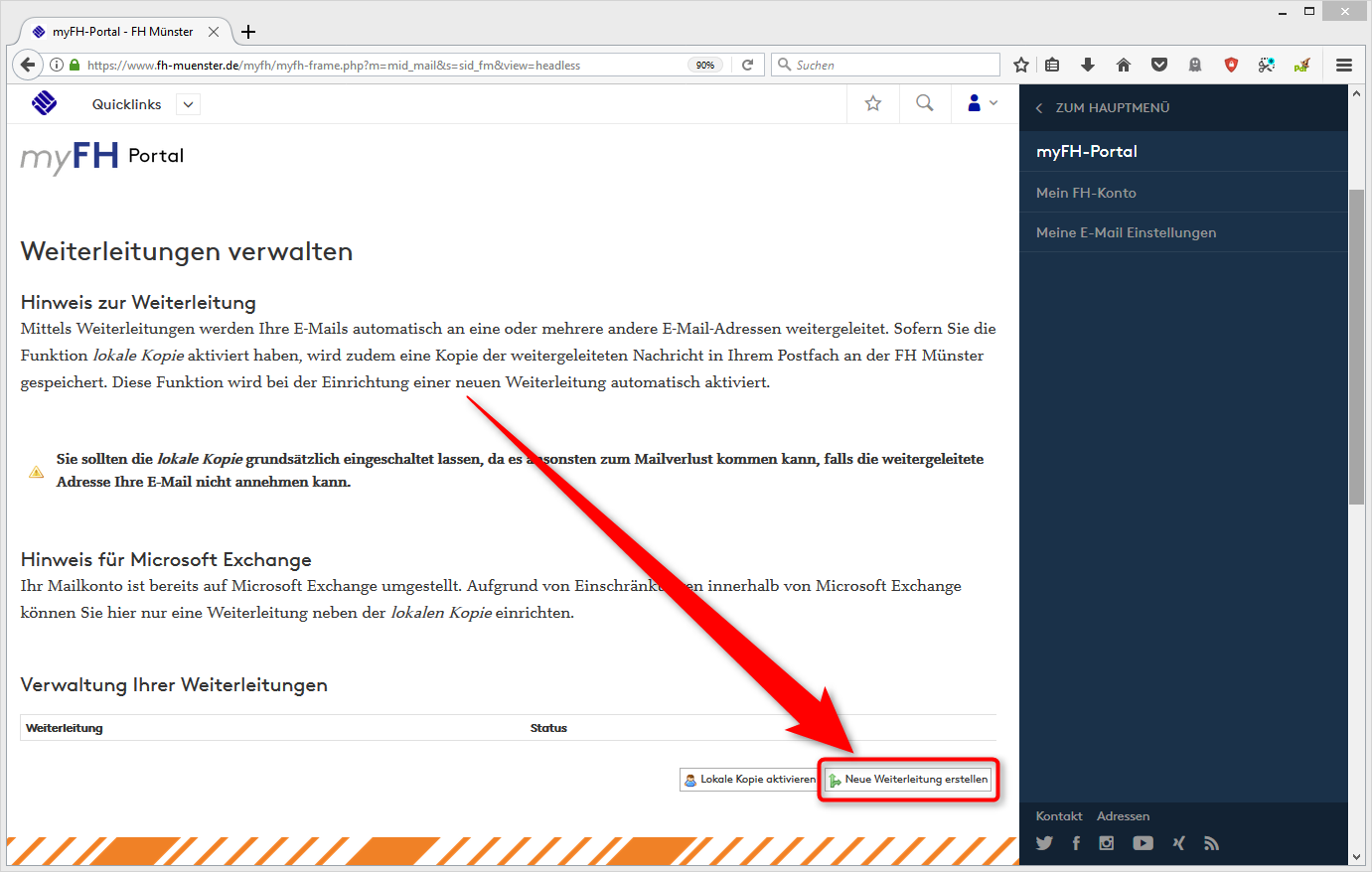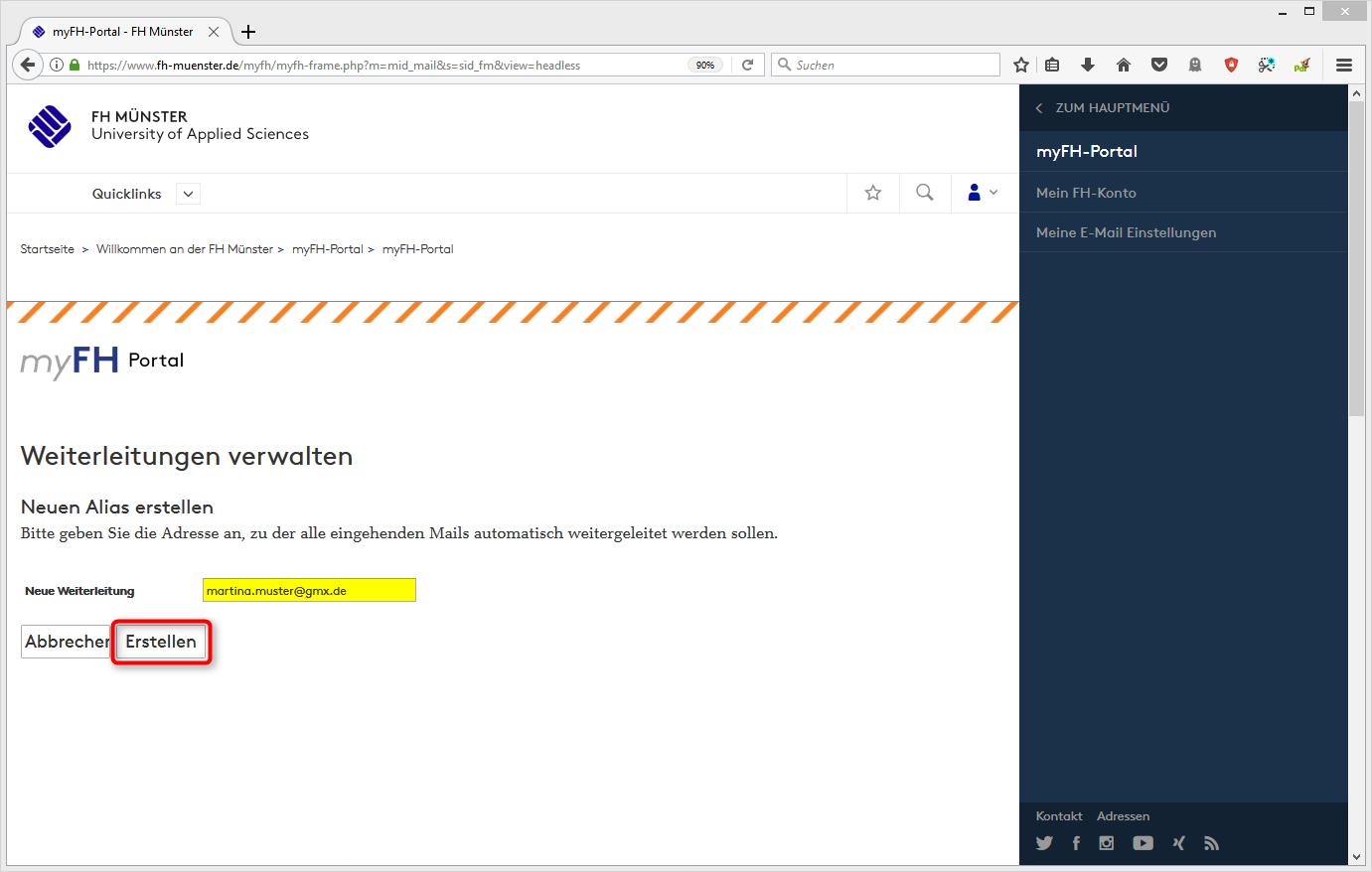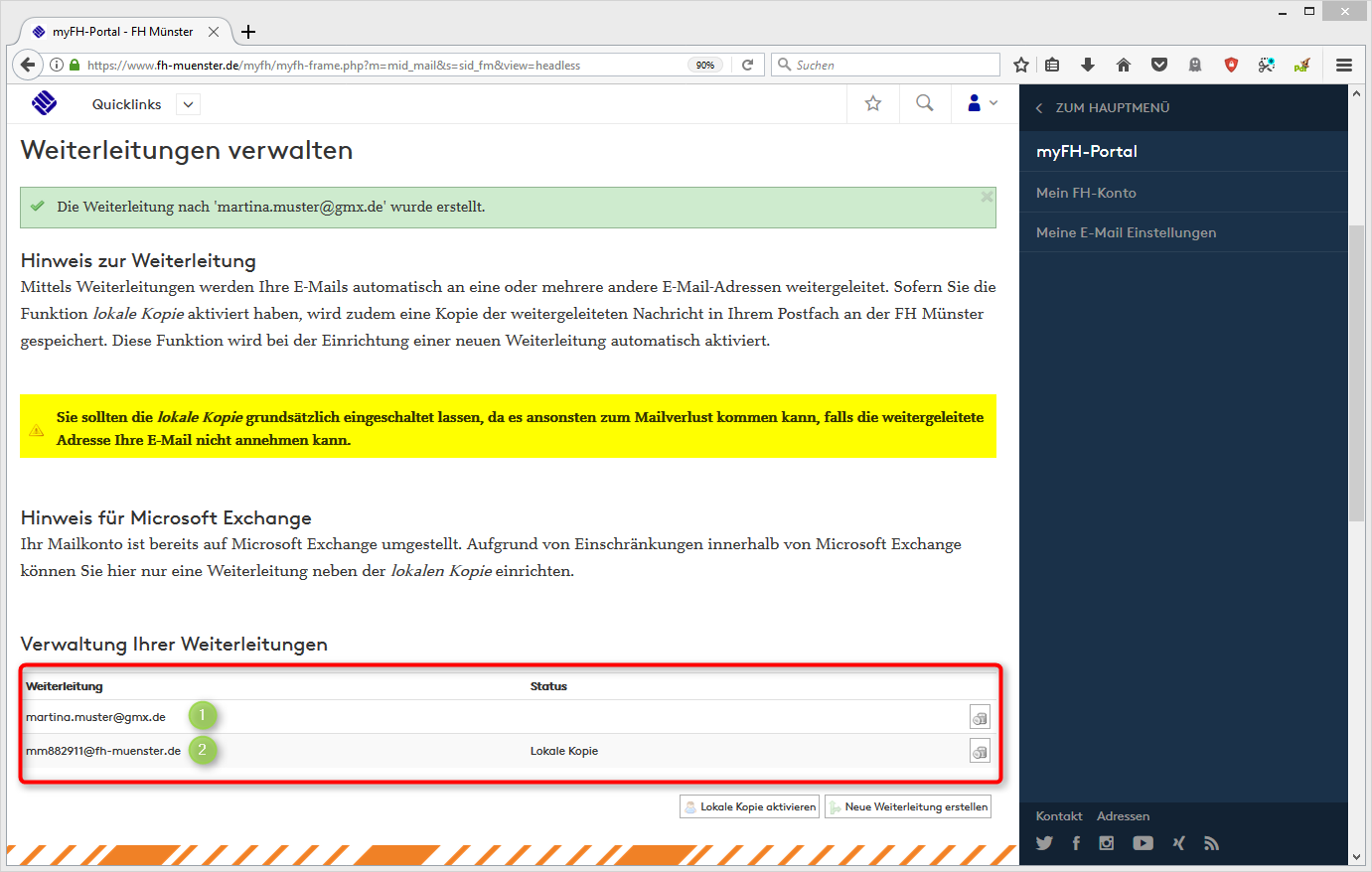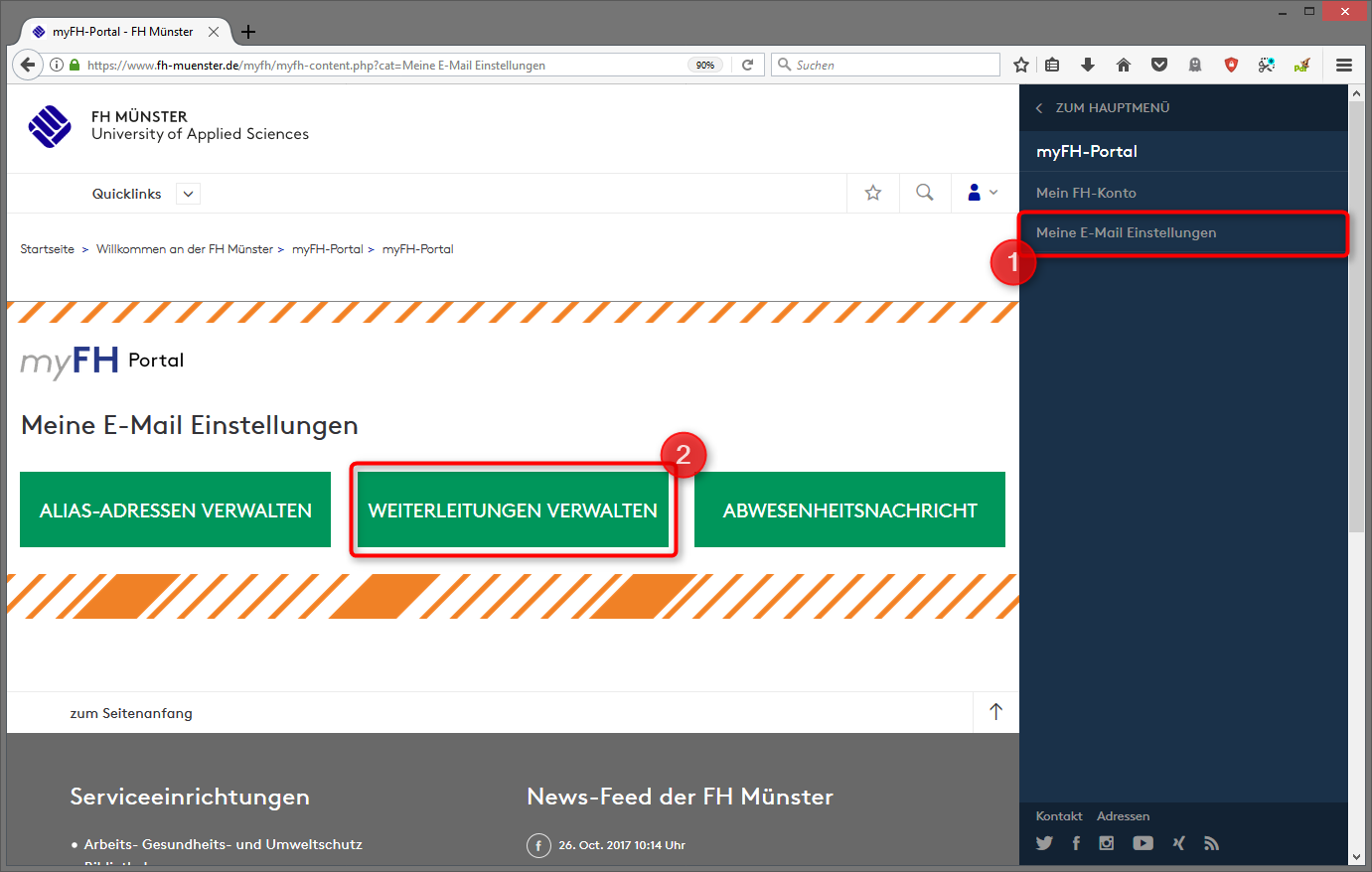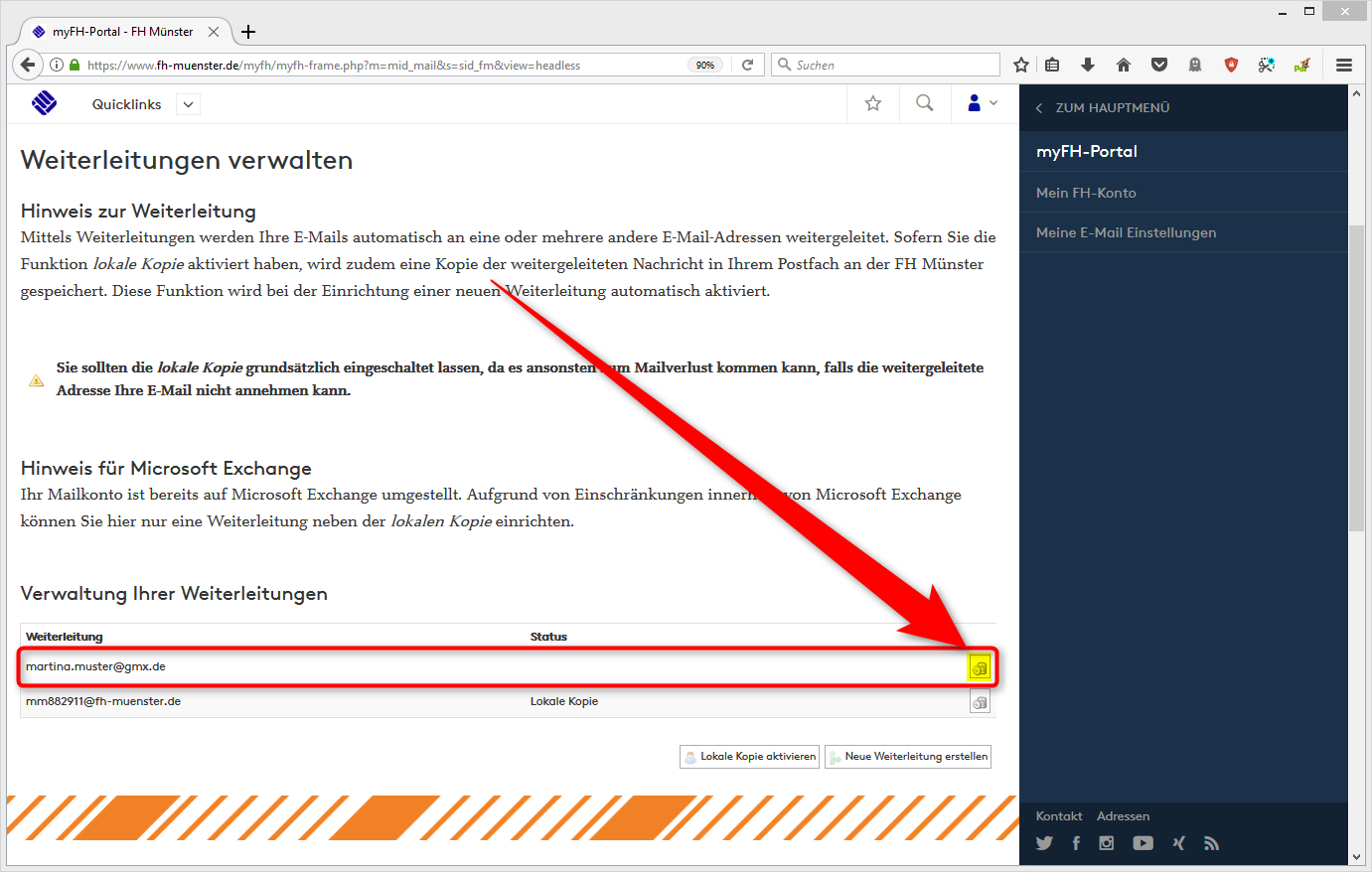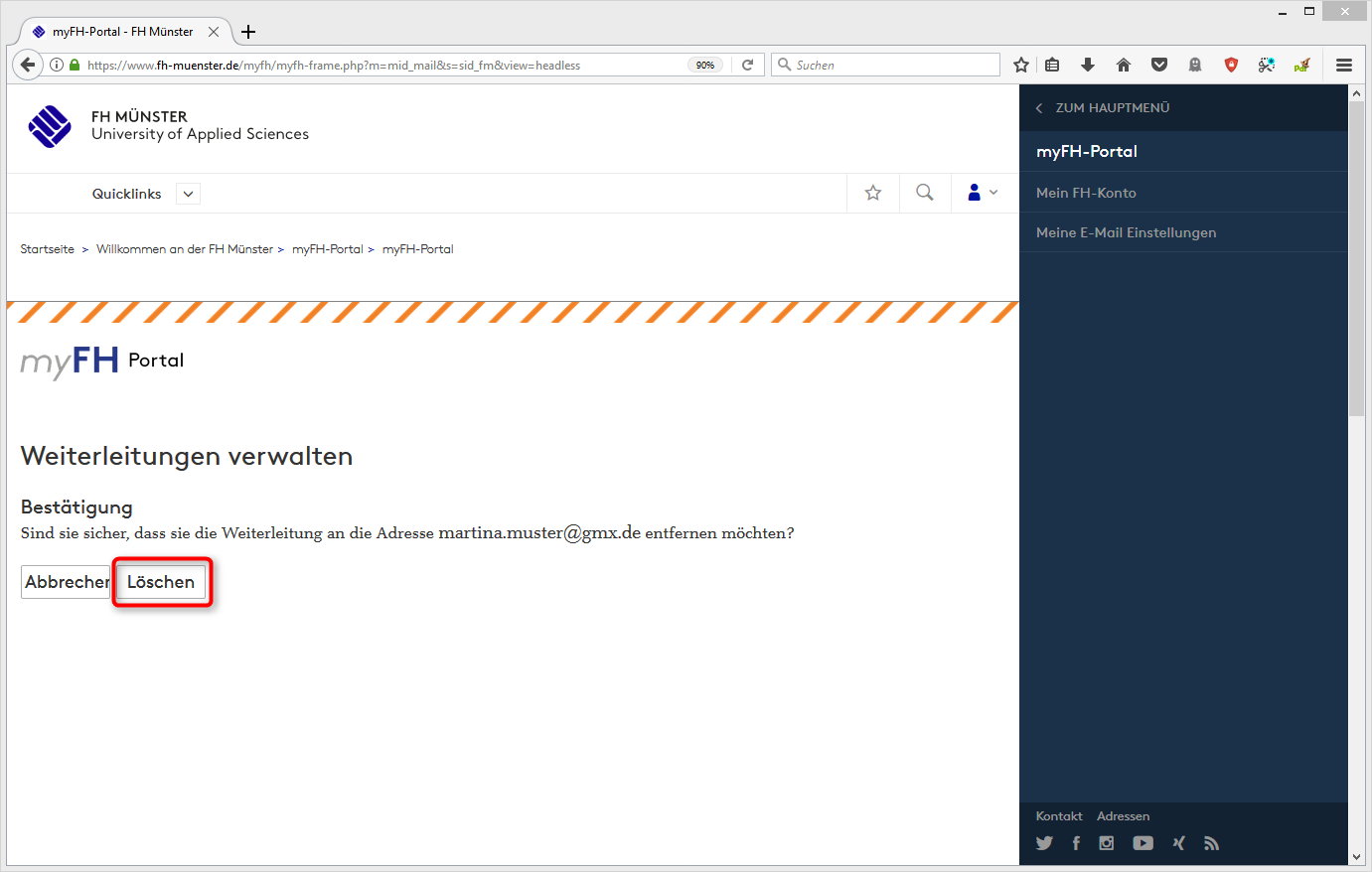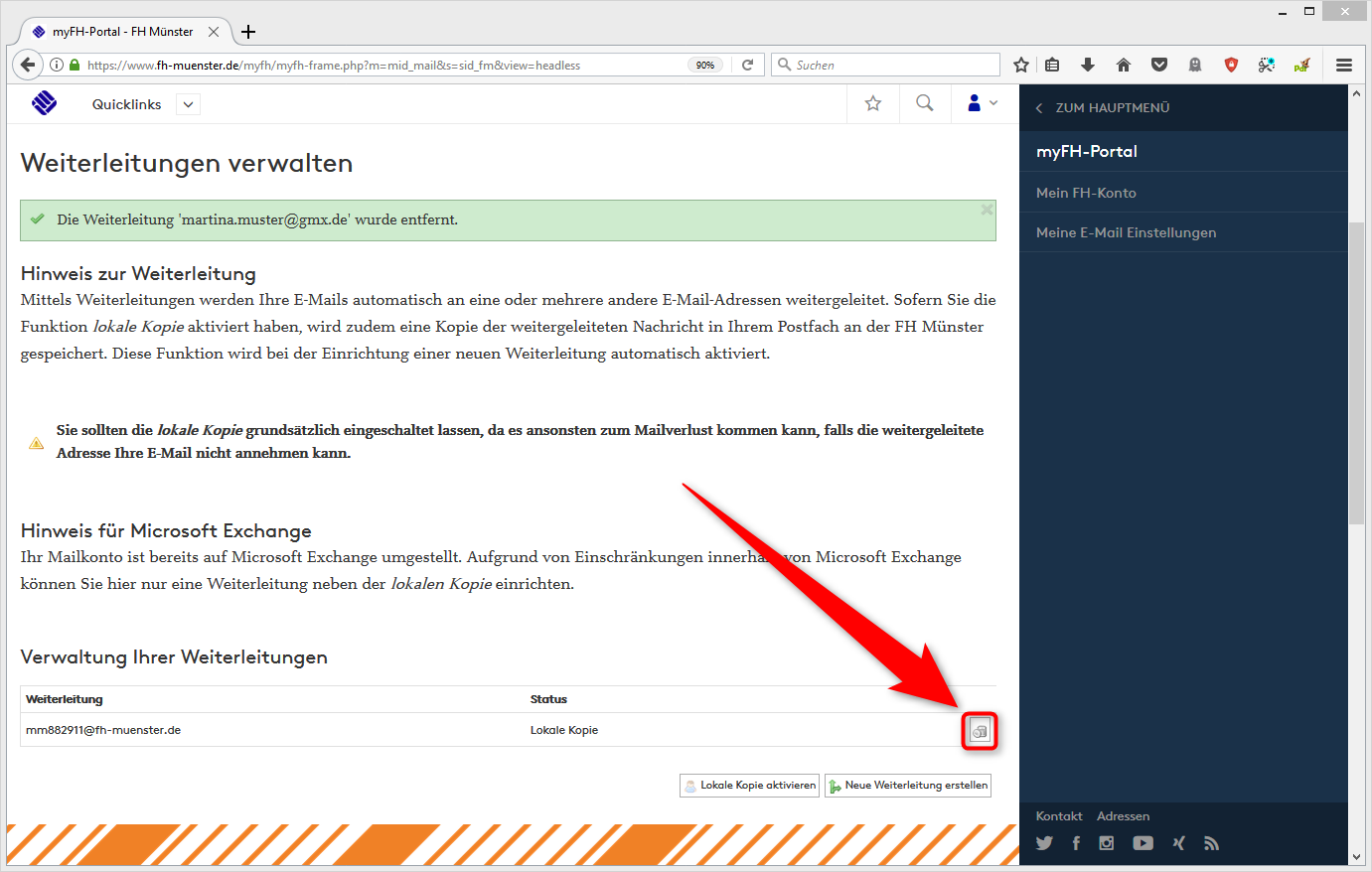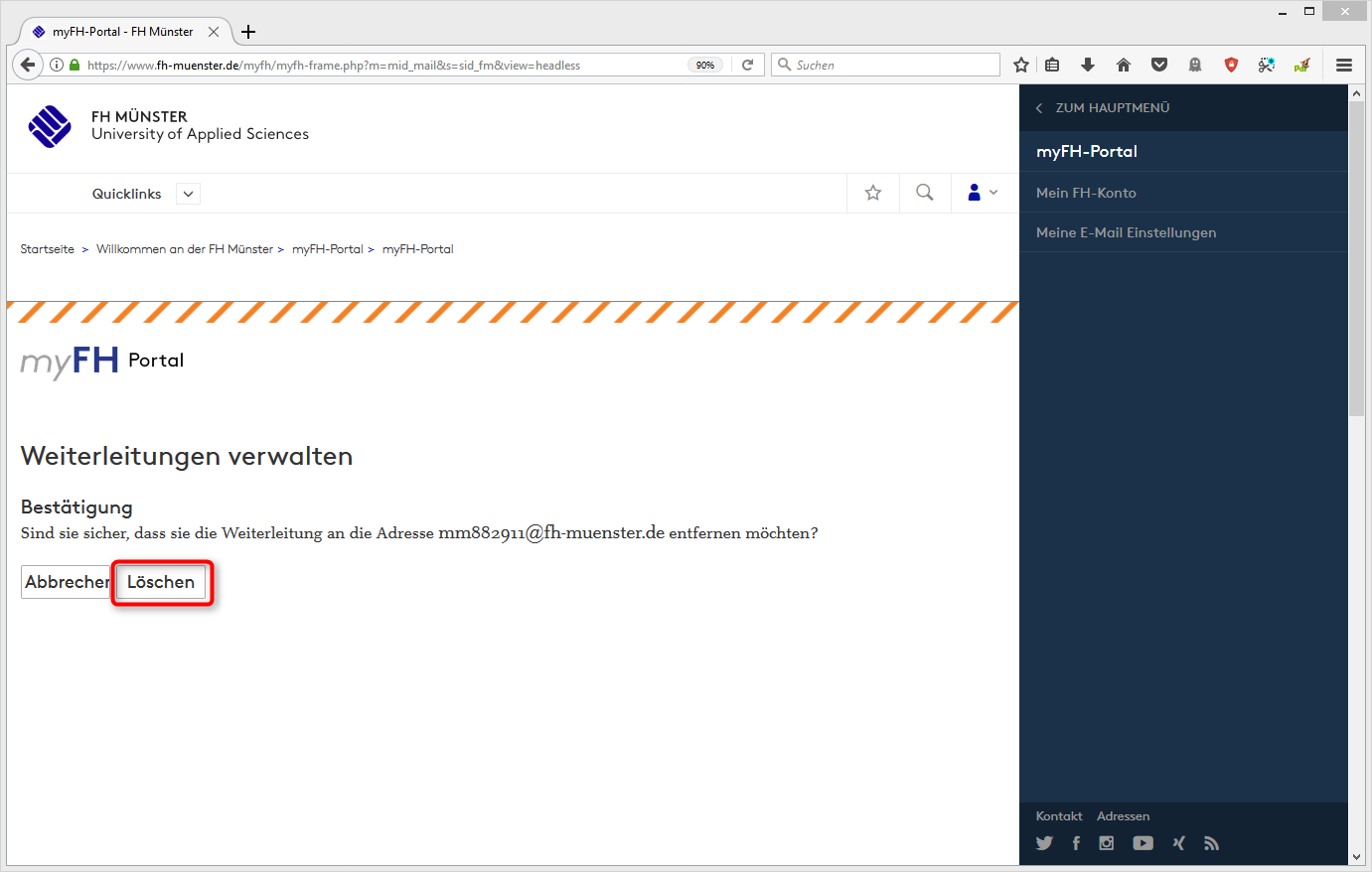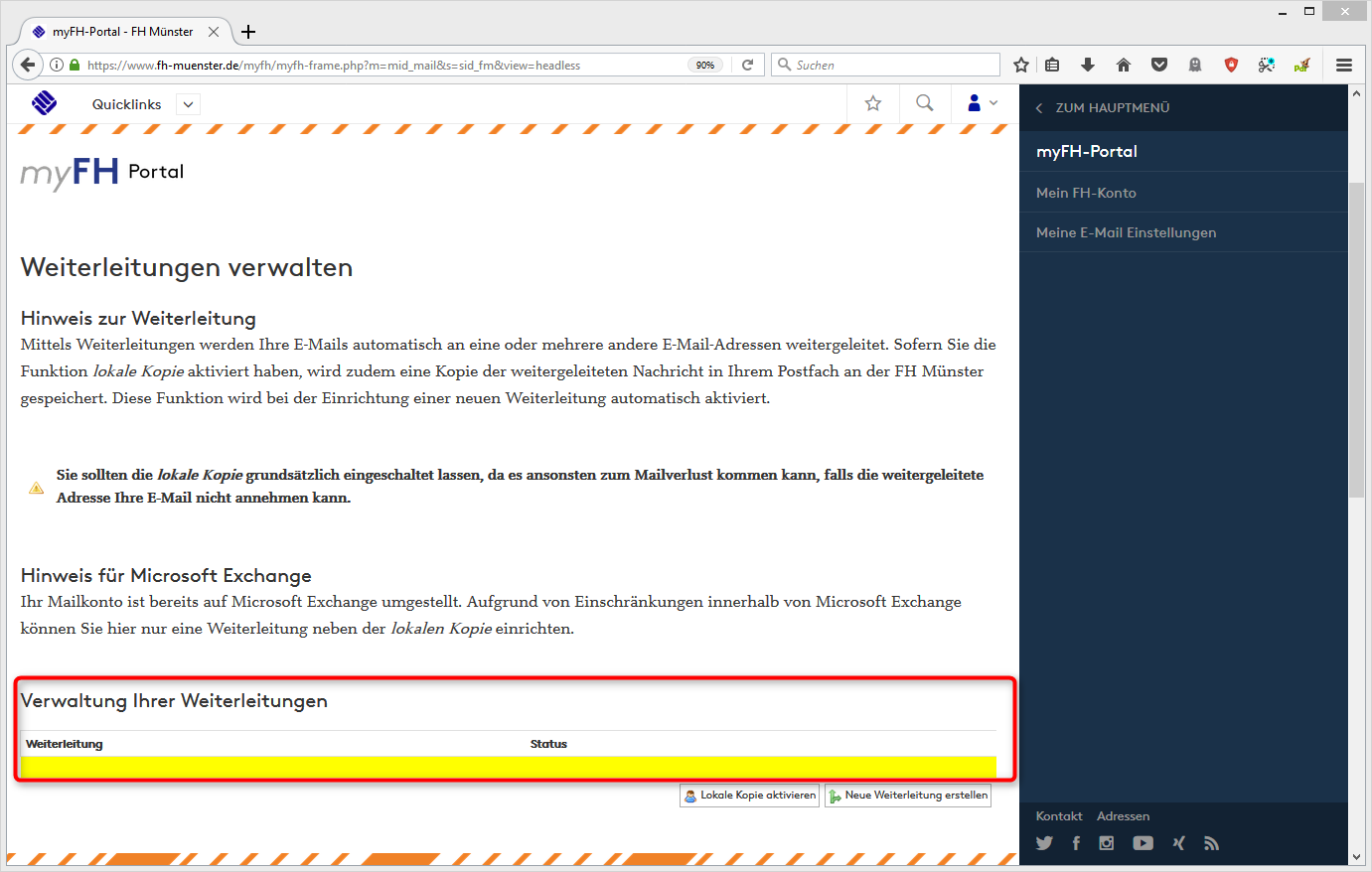| HideElements | ||||||||||||||||
|---|---|---|---|---|---|---|---|---|---|---|---|---|---|---|---|---|
|
- Sie benötigen eine gültige FH-Benutzerkennung (z.B. ab123456)
Sie benötigen eine aktive Internetverbindung
| Warnung |
|---|
Den Beschäftigten ist für dienstliche Belange die Nutzung von E-Mail-Sammeldiensten untersagt, da hierbei auch dienstliche E-Mails an private E-Mail-Adressen, wie z.B. von GMX, Googlemail oder Web.de weitergeleitet werden können. In diesem Fall verlassen die E-Mails den geschützten Bereich der FH Münster und werden auf fremden Servern gespeichert. Auch müssen die Beschäftigten in der Regel ihre Kennungen und Passwörter an den E-Mail-Sammeldienst weitergeben und diese sind dort nicht mehr ausreichend geschützt, wie zahlreiche Vorfälle von Datendiebstahl und Hackerangriffen bei den Dienste-Anbietern in den vergangenen Jahren gezeigt haben. |
| Warnung |
|---|
Der E-Mail-Anbieter Microsoft (Hotmail, Live, Outlook, MSN) stellt an seine Kunden derzeit aus bisher nicht geklärten Gründen keine E-Mails aus der Fachhochschule zu! Die Zustellung ist nur dann sicher gewährleistet, wenn Sie bei den E-Mail-Einstellungen |
Wenn Sie die Voraussetzungen erfüllen, können Sie zwischen folgenden Anleitungen wählen:
| Anker | ||||
|---|---|---|---|---|
|
Erstellen einer E-Mail Weiterleitung
Besuchen Sie das MyFH-Portal der DVZ: MyFH-Portal
Melden Sie sich ggf. mit Ihrer FH-Benutzerkennung und dem dazugehörige Passwort an.
Drücken Sie dann rechts im Menü auf „Meine E-Mail Einstellungen“ (1).
Drücken Sie dann auf „WEITERLEITUNGEN VERWALTEN“ (2)
Klicken Sie auf „Neue Weiterleitung erstellen“.
Tragen Sie bei „Neue Weiterleitung“ die E-Mail-Adresse ein, an die Sie alle eingehenden Mails weiterleiten möchten.
Drücken Sie anschließend auf „Erstellen“.
Anschließend wurde die gewünschte Weiterleitung eingerichtet (1).
Außerdem wurde die sogenannte „Lokale Kopie“ aktiviert. (2) Dies bedeutet das eine Kopie jeder Mail auch in Ihrem FH-Postfach verbleibt.
Sie sollten die lokale Kopie keinesfalls abschalten, da es ansonsten zu Mailverlust kommen kann, wenn die Adresse,
an die Sie weiterleiten, die Mail einmal nicht annehmen sollte. Dies tritt beispielsweise auf, wenn das Postfach,
an das Sie weiterleiten, voll ist und eine Mail deshalb abgewiesen wird.
| Panel | ||||
|---|---|---|---|---|
| ||||
| Anker | ||||
|---|---|---|---|---|
|
Entfernen einer E-Mail Weiterleitung
Besuchen Sie das MyFH-Portal der DVZ: MyFH-Portal
Melden Sie sich ggf. mit Ihrer FH-Benutzerkennung und dem dazugehörige Passwort an.
Drücken Sie dann rechts im Menü auf „Meine E-Mail Einstellungen“ (1).
Drücken Sie dann auf „WEITERLEITUNGEN VERRWALTEN“ (2)
Klicken Sie auf den „Papierkorb-Button“ der Weiterleitung, die Sie entfernen möchten.
Bestägen Sie Ihre Auswahl mit einem Klick auf „Löschen“
Die Weiterleitung wurde anschließend entfernt.
Löschen Sie nun noch die Lokale Kopie, klicken Sie dazu auch hier auf den „Papierkorb-Button“.
Bestägen Sie Ihre Auswahl mit einem Klick auf „Löschen“
Anschließend sollte keine Weiterleitung mehr konfiguriert sein.